
מרגיש שאתה לא מקבל את התמונה הטובה ביותר מהטלוויזיה החדשה והנוצצת שלך? רוצה לוודא שאתה צופה בסרטים כפי שנועדו להיראות? הנה מה שאתה צריך לדעת על איכות התמונה HDTV וכיצד להתאים את הסט שלך לתמונה הטובה ביותר.
מדוע הטלוויזיה לא מגיעה עם איכות תמונה אופטימלית
מרבית הטלוויזיות אינן מיועדות לקבל את איכות התמונה הטובה ביותר מהקופסה. במקום זאת, הם נועדו להיות מושכים את העין באולם התצוגה, לצד טלוויזיות אחרות תחת נורות פלואורסצנט. כלומר התאורה האחורית שלהם בהירה ככל האפשר, הניגודיות מוגדרת כך שהתמונה "קופצת", החדות מוגברת גבוה מדי והתנועה חלקה במיוחד.

עם זאת, רוב התכונות הללו אינן אידיאליות לסלון שלך. צבעים ש"קופצים "הם בדרך כלל מכוערים ולא חיים, ויכולים להסיר פרטים מהתמונה. לאותם לבנים בהירים מדי יש גוון כחול, שאינו מדויק ויכול לסחוט את עיניך כשאתה צופה בחושך. יתר על כן, תכונות השחזה והחלקה נוספות הן בדרך כלל רק גימיקים שיווקיים, ובעצם לְהוֹסִיף חפצים לתמונתך, במקום לגרום להם להיראות טוב יותר.
במשך זמן רב, טלוויזיות היו מגיעות מהקופסה עם ההגדרות ה"חיות "האלה, וזה נורא לצפייה בבית. אם יש לך טלוויזיה בת יותר משנתיים, ייתכן שאתה עדיין משתמש בהגדרות האיומות האלה. בימים אלה הדברים קצת יותר טובים, מכיוון שרוב הטלוויזיות יבקשו מכם להכניס אותם למצב "בית" או "חנות הדגמה" כשאתם מגדירים אותם. אבל גם הגדרות "הבית" מחוץ לקופסה פחות אידיאליות, גם אם הן לא ממש גרועות כמו שההגדרות "החיות" הישנות היו.
לקבלת איכות התמונה הטובה ביותר האפשרית, תהיה לך חווית צפייה טובה יותר על ידי כיבוי רוב התכונות הללו והתאמת הבהירות, הניגודיות והצבע להגדרות מציאותיות יותר. זה אולי לא "פופ" כמו שהיה בחנות, אבל אתה באמת תראה יותר פרט בתמונה, וצבעים חיים יותר. ברגע שתתרגל לזה, לעולם לא תחזור.
שלב ראשון: שנה את הגדרת התמונה המוגדרת מראש לטלוויזיה שלך
רוב הטלוויזיות מגיעות עם קביעות מוגדרות מראש שונות, כמו "רגיל", "סרט" ו- "חי", המשתמשות בשילובי הגדרות שונים. הצעד הראשון - והגדול ביותר - להשגת איכות תמונה טובה יותר הוא בחירת הגדרה הקבועה מראש.
פתח את תפריט ההגדרות של הטלוויזיה שלך, בדרך כלל על ידי לחיצה על כפתור "תפריט" בשלט הטלוויזיה שלך. מצא את הגדרות התצוגה המוקדמות של מצב התמונה והפעל את התווית שכותרתה "סרט". (בחלק מהטלוויזיות זה יכול להיקרא "THX" או "סרט". אם אינך רואה אפשרות כזו או שאינך בטוח, בחר באפשרות "מותאם אישית").
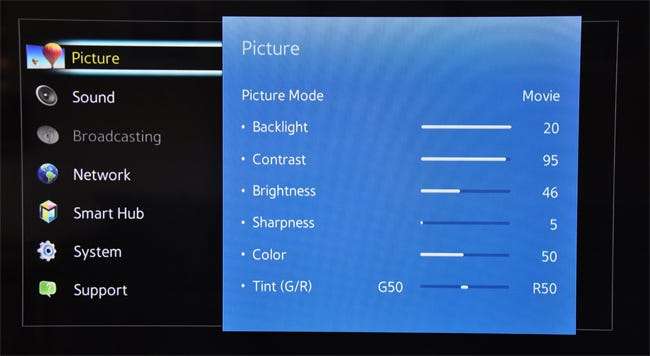
אתה אמור לראות שהתמונה כבר נראית שונה לגמרי, תלוי באיזה מצב הטלוויזיה שלך הייתה לפני כן (שוב, טלוויזיות מודרניות רבות משתמשות במצב "רגיל" לא נורא אבל עדיין לא אידיאלי, אך אם הטלוויזיה שלך ישנה יותר או יד שנייה, הוא עשוי להשתמש במצב "חי" נורא).
שים לב שאם אתה רגיל להגדרות ברירת המחדל, אתה עלול להיות מוחלש בהתחלה. לדוגמא, מצב סרט עשוי להיראות כהה ו"נשטף "בהשוואה, אך זה רק בגלל שמצבים אחרים, במיוחד" חי "או" דינמיים ", בהירים מדי, רוויים מדי (ובאופן אירוני) א טִבעִי. (זכרו, אם הדברים חשוכים מדי מכדי לראותם, תמיד תוכלו להעלות את התאורה האחורית מעט יותר מאוחר.)
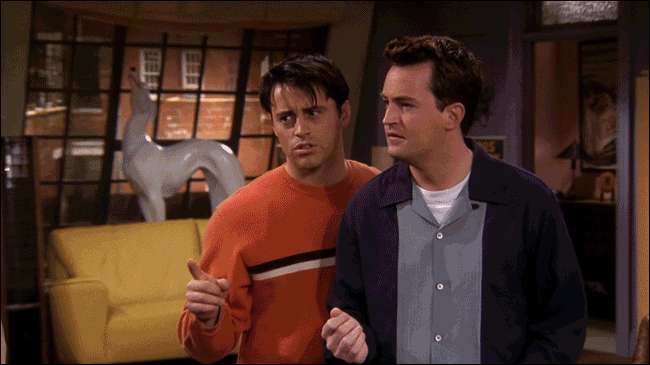
לאחר הפעלת מצב הסרט, אתה עשוי גם לחשוב שלאזורים לבנים מסוימים (כמו עננים או שלג) נראה שיש להם גוון אדמדם, אבל אלה העיניים שלך שמשחקים שוב בטריקים. למעשה, כנראה שצבע זה קרוב הרבה יותר ללבן אמיתי - לשאר המצבים יש גוון כחול שהופך אותם תראה בהיר יותר, אבל זה לא מדויק במיוחד. מצב הסרט הזה לא רק נכון יותר לחיים, אלא שהוא הרבה פחות קשה בעינייך - במיוחד אם אתה צופה בחושך.
בנוסף, בחלק מהטלוויזיות מצב הסרט הוא ההגדרה הקדימה היחידה שמעניקה לך גישה את כל ההגדרות המתקדמות. הגדרות קבועות מוגדרות אחרות עשויות לחסום או לאפור. זה חשוב מכיוון שנעצב את ההגדרות המתקדמות האלה בשלב שני ושלוש.
שלב שני: כבה את התכונות המיותרות
טלוויזיות מודרניות מגיעות עם שלל הגדרות מתקדמות המתיימרות לגרום לתמונה להיראות טוב יותר. במציאות, רוב אלה הם גימיקים שיווקיים שנועדו לחדד את התחרות, וכדאי לכבות אותם. חזור לתפריט הטלוויזיה שלך והסתכל על כל התפריטים "אפשרויות תמונה" או "הגדרות מתקדמות".
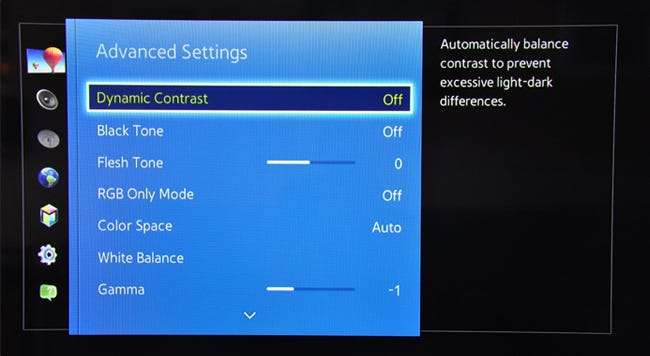
עליכם לכבות את רוב התכונות הללו, כולל:
- ניגודיות דינמית , המנסה להפוך את התמונה ל"קופצת "על ידי הפיכת האזורים הכהים לכהים יותר והאזורים הבהירים בהירים יותר. למרבה הצער, כשהאפשרות הזו מופעלת, אתה מאבד קצת פרטים בתמונה. במצבים מסוימים, זה יכול אפילו להציג חפצים כמו רצועות צבע .
- טון שחור או פרט שחור שואף להפוך את השחורים לכהים יותר, אך כמו ניגודיות דינמית, יפחית את הפרטים בתמונה. אלה שונים מ רמה שחורה , שתרצו מוגדר כ- RGB מוגבלת (או שווה ערך) אם לטלוויזיה שלך יש אפשרות.
- טמפרטורת הצבע צריך להיות מטופל כבר על ידי ההגדרה המוגדרת מראש שלך, כמתואר לעיל - אך במקרה שלא, תרצה שהסט הזה יהיה באפשרות החמה ביותר, מכיוון שסביר להניח שהלבנים יהיו "לבן אמיתי" במקום "לבן כחול".
- טון בשר מאפשר לך להתאים את צבעי העור, אך בטלוויזיה מכוילת כראוי, זה לא צריך להיות נחוץ. למעשה, זה יכול לגרום למוזרויות אחרות, כמו לאנשים בלונדיניים שיש להם פסים ורודים בשיער. השאר את זה ב -0.
- הפחתת רעש אוֹ DNR נשמע כמו דבר טוב, אבל עבור תכני HD כמו דיסקי Blu-Ray, זה יגרום ליותר בעיות ממה שהוא פותר. (זה יכול להיות שימושי לכמה סרטונים באיכות נמוכה, כמו קלטות VHS).
-
מצב משחק
מפחית את האיחור בין קונסולת משחקי הווידיאו לטלוויזיה למשחקי וידאו רספונסיביים במיוחד. עדיף לכבות סרטים וטלוויזיה מכיוון שהוא יכול להפחית את איכות התמונה.
קָשׁוּר: מדוע התמונה החדשה של HDTV שלי נראית מהירה ו"חלקה "?
- אינטרפולציה בתנועה יכול להיקרא בטלוויזיה שלך משהו אחר - סמסונג קוראת לזה Auto Motion Plus, סוני קוראת לזה MotionFlow וכן הלאה. זה יוצר מסגרות חדשות בין אלה בסרטון שלך, מחליק את התנועה וגורם מה שמכונה בדרך כלל אפקט אופרת הסבון . זו בעיקר העדפה אישית - הרבה אנשים שונאים את זה, בעוד שאחרים אוהבים את זה (במיוחד עבור ספורט).

חלק מהתכונות הללו עשויות להיות בשמות שונים בהתאם ליצרן הטלוויזיה. אם אינך בטוח מה הגדרה עושה, חפש אותה בגוגל ובדוק אם היא תואמת את אחד התיאורים שלמעלה.
יש כמובן כמה יוצאים מן הכלל. עמעום LED מקומי , למשל, יכולה להיות תכונה טובה אם היא מיושמת היטב (אם כי לפעמים היא עלולה לגרום להבהוב). נסה את זה גם לסירוגין כדי לראות איזה אתה מעדיף.
אם אתה בספק, אם אינך בטוח מה תכונה עושה, אינך יכול לטעות מדי בכיבויו.
שלב שלישי: התאם את ההגדרות שלך באמצעות דיסק כיול
צעדים 1 ושניים צריכים לקחת את רוב הדרך. אם אתה מוכן לעשות קצת יותר עבודה, אתה יכול לכוונן כמה מההגדרות האחרות של הטלוויזיה שלך כדי לחייג באמת לאיכות תמונה אופטימלית.
תזדקק לתקליטור כיול כדי לבצע שלב זה. אנחנו הולכים להשתמש בחינם AVS 709 דפוסים זמינים כאן . באפשרותך לצרוב אותו לתקליטור Blu-ray, או להעתיק את גרסת ה- MP4 לכונן הבזק ולהשתמש בנגן ה- Blu-ray, ה- Xbox, ה- PlayStation או התקן אחר התומך ב- USB להפעלת דפוסי הבדיקה בטלוויזיה שלך.
יש שם הרבה דיסקי כיול אחרים שאתה יכול לקנות, כמו מדד HD של ספירס ומונסיל , עולם הפלא של דיסני , או יסודות וידאו דיגיטלי . ואם יש לך Apple TV או Android TV, אפליקציית THX Tune-Up ( טלויזיית אפל , אנדרואיד TV ) יכול להעביר אותך בתהליך דומה גם כן. למטרות היום, נשתמש בדיסק AVS 709 בחינם צריך לעשות את כל מה שאנחנו צריכים כמעט בכל טלוויזיה.
לאחר שהדפוסים מוכנים לשחק בטלוויזיה שלך, המשך לקרוא - נתחיל בכמה התאמות בסיסיות ואז נעבור לטריטוריה קצת יותר מתקדמת.
התאם את הבהירות והניגודיות לשחורים עמוקים ולפרטים מרביים
קָשׁוּר: הגדל את התאורה האחורית של הטלוויזיה שלך - לא את הבהירות - כדי להפוך אותה לבהירה יותר
ראשית, תרצה לכוונן את בהירות הטלוויזיה שלך, שמשפיעה על כהות השחורים שלך ( לא להתבלבל עם הגדרת התאורה האחורית , שתוכלו להגדיר לכל מה שנוח לעיניכם).
בדיסק AVS 709, עבור אל הגדרות בסיסיות והפעל את הפרק הראשון, "גזירה שחורה". תראה את התמונה הבאה על המסך.
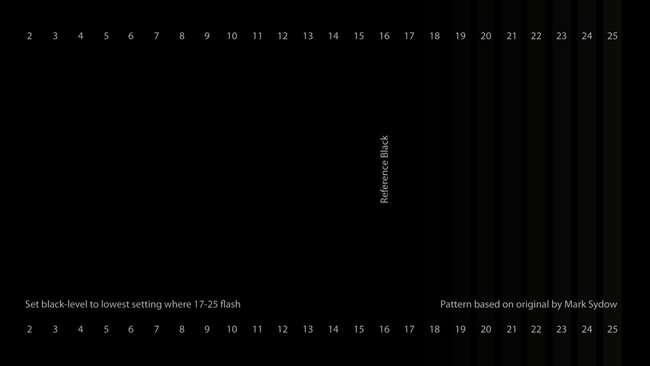
לאחר מכן, פתח את תפריט הטלוויזיה שלך ועבר להגדרת הבהירות. הורד אותו עד שהסורגים השחורים בצד ימין מתחילים להיעלם, ואז הגדל אותו צעד אחד בכל פעם. אתה רוצה להגדיר את הבהירות כך שבקושי תראה את המוט השחור בגיל 17. אם תגדיר את הבהירות נמוכה יותר מזה, תאבד פרטים כששחוריך נמעכים.
הגדרת הניגודיות דומה. עבור אל פרק 3 בהגדרות בסיסיות, הנקרא "גזירה לבנה". זה ייראה כך:
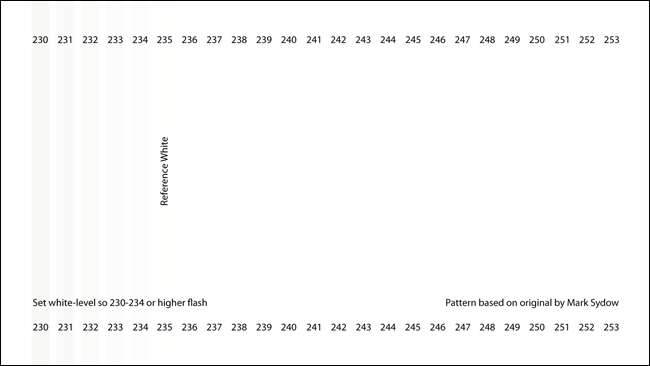
לאחר מכן, פתח את תפריט הטלוויזיה שלך ועבר להגדרת הניגודיות. הגדר אותו גבוה ככל שתוכל, בעוד שאתה עדיין מסוגל לראות את הפסים האפורים המובהקים בין 230 ל -234. אם אחד מהם הופך לבן כמו הרקע, הנמיך מעט את הניגודיות.
אם זה אומר להגדיר את הניגודיות לערך המקסימלי, זה בסדר. אל תדאג אם אתה רואה גם ערכים לבנים מעבר ל 234 - זה נורמלי בחלק מהטלוויזיות. אתה פשוט לא רוצה שהסורגים בגובה 234 ומטה ייעלמו.
לאחר התאמת הניגודיות שלך, חזור והתאם שוב את הבהירות וודא שאתה ברמה הנכונה. שינוי הניגודיות יכול להשפיע על רמת הבהירות האופטימלית, ולהיפך. ברגע שתעבור את שניהם בפעם השנייה, אתה אמור להיות מסוגל למצוא את ההגדרה האידיאלית עבור כל אחד מהם.
צבוט יתר על המידה וחדות עבור תמונה מושלמת של פיקסל
קָשׁוּר: סריקת אבטחה HDTV: מה זה ולמה עליכם (כנראה) לכבות אותו
עוד בימי טלוויזיות CRT גדולות, יוצרי תוכן השתמשו בהם משהו שנקרא אוברסקאן כדי להבטיח שהתמונה תמלא את המסך. זה היה מנתק חלק קטן מהתמונה סביב הקצוות, בדרך כלל באחוזים זוגיים. אבל בטלוויזיות LCD דיגיטליות מודרניות, זה דבר רע - אם למסך יש 1920 × 1080 פיקסלים, ול- Blu-ray יש 1920 × 1080 פיקסלים של מידע, אתה רוצה שכל פיקסל יופיע בדיוק איפה שהוא אמור - אחרת שלך הטלוויזיה מתקרבת לתמונה, הדברים לא יהיו חדים כל כך, ולא תקבל את התמונה המושלמת הזו לפיקסלים.
למרבה הצער, סריקת יתר עדיין קיימת בטלוויזיות מודרניות, אז תרצה לוודא שהיא כבויה. בדיסק AVS 709 חזור לתפריט 'תבניות בסיסיות' ופנה אל צ'טפר 5, "חדות וסריקת יתר". תראה משהו כזה:

אם אתה רואה את הקו הלבן של פיקסל אחד בצד החיצוני של התמונה, אתה מוכן - סריקת אוברסקאין כבויה. אחרת תצטרך לקפוץ לתפריט הטלוויזיה שלך ו כבה את סריקת הסריקה . אם אינך מצליח שזה יתאים בצורה מושלמת, ייתכן שתצטרך גם להשבית סריקת יתר בנגן Blu-ray או הממיר.
לאחר שתסיים, תוכל לעבור לכוונון החדות, המשתמשת באותה תבנית בדיקה. טלוויזיות רבות יוצאות מהקופסה עם החדות המחויגת גבוה מדי, ולמרות שזה עשוי להיראות טוב במבט ראשון, אלגוריתם שיפור הקצוות יכול למעשה ליצור הרבה חפצים שהופכים את התמונה לגרועה יותר.
ברוב המקרים, כנראה שאתה יכול פשוט להוריד את Sharpness ל- 0 - שיציג את הסרט, פיקסל לפיקסל, כפי שהוא נמצא בדיסק. אבל אם ברצונך להוסיף מעט השחזה, דפוס הבדיקה הזה יעזור לך למצוא את הרמה הנכונה. הגדל את החדות עד שתתחיל לראות א דפוס מורה סביב כל הקווים השחורים, במיוחד הרזים באמת. ברגע שאתה רואה את זה, הפוך את החדות למטה עד שהם נעלמים. זה החדות הגבוהה ביותר שיכולה להיות מבלי לגרום לחפץ רציני.
תקן את רוויית הצבע והגוון לצבעים מדויקים יותר
לבסוף, הגיע הזמן להתאים את הצבעים בפועל על המסך. אינך יכול לבצע התאמת צבעים רצינית ללא מד צבעים, אך תוכל לבצע כמה התאמות בסיסיות שאמורות לקרב אותך, בתנאי שיש לך טלוויזיה ראויה.
ישנן שתי דרכים לבצע התאמה זו. אם לטלוויזיה שלך מובנה "מצב RGB" או "מצב כחול", אתה זהוב - חפש את ההגדרות ובדוק אם אתה יכול למצוא משהו בשם זה.
אם לא, תזדקק לזוג משקפי פילטר כחולים. הם מגיעים עם כמה מדיסקי הכיול הנ"ל, אבל אם אתה משתמש בדיסק AVS 709 החינמי כמו שאנחנו, תצטרך לקנות זוג- THX מוכרת אותם תמורת 5 דולר .
כדי להתאים את הרוויה והגוון של הצבע, עבור אל פרק 4 של הגדרות בסיסיות, "פסי צבע מהבהבים". זה ייראה בערך כך:
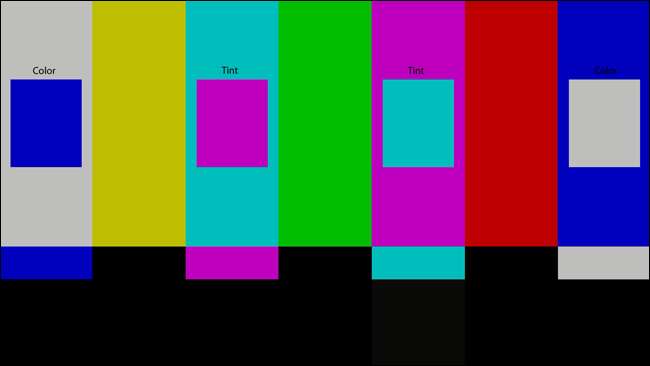
לאחר מכן, הפעל את מצב Blue או הפעל את משקפי המסנן הכחולות שלך. לאחר שתעשה זאת, המסך אמור להיראות קצת יותר כך:

המטרה שלך היא להכניס את הכחול בתוך הקופסאות כך שיתאים לכחול של הסרגל המתאים לו. התחל על ידי התאמת הגדרת "הצבע" בטלוויזיה שלך - הפעל אותה למעלה או למטה עד שהסורגים החיצוניים תואמים את התיבות שלהם קרוב ככל האפשר.
לאחר מכן, עברו לגוון ועשו את אותו הדבר בשני הסורגים האמצעיים. שים לב שכשאתה מכוון את הגוון, פסי הצבע החיצוניים ייצאו גם הם קצת, מכיוון ששתי ההגדרות הללו תלויות מעט זו בזו. אז המשיכו לדפדף קדימה ואחורה בין השניים, והתאימו אותם עד שכל ארבע התיבות תואמות את כל ארבעת הסורגים.
בדוק את הצבעים שלך וכוונן אם יש צורך
בשלב זה, אתה צריך להסתיים בעיקר. אתה יכול לחזור ולבדוק פעמיים את כל ההגדרות שלך כעת (אם כל אחת מהן השפיעה על האחרות), ואני רוצה להיכנס לתבניות שונות> חלק נוסף בדיסק AVS 709 ולבדוק כמה תבניות נוספות. הרמפה בגווני אפור שימושית לבדיקה אם אתה מקבל כזו רצועות צבע , ושלבי הצבעים וגזירת הצבעים מבטיחים שהצבעים לא מדממים יחד. אם אתה רואה בעיות בדפוסים אלה, סביר להניח שמופעלת הגדרה מתקדמת כלשהי שאסור לך, לכן עליך לחזור ולהתנסות עד שרמפת גווני האפור נראית הדרגתית ככל האפשר, שלבי הצבע נראים זה מזה, ו גזירת הצבעים מציגה כל סרגל מובחן בצד שמאל של המסך.
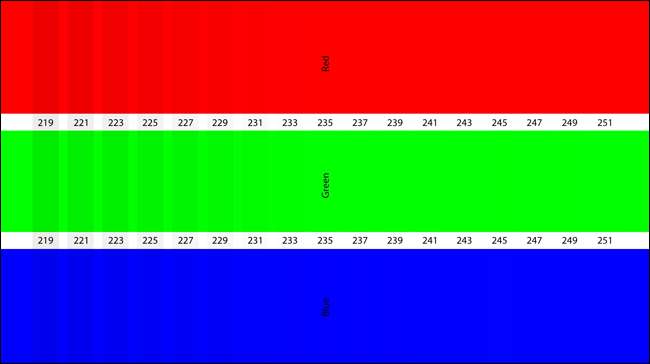
ברגע שאתה מרוצה מאיך שהכל מוגדר, קפץ לסרט ותראה איך הכל נראה. זה אמור להיות שיפור ניכר לעומת אותה הגדרה "חיה".

זכור, הדברים עשויים להיראות קצת יותר מושתקים בהשוואה לאותה הגדרה חיה, אבל תן לעיניים שלך קצת זמן להתרגל לשינוי. בסופו של יום, התאמות אלו יבטיחו שתפיקו את הכמות המירבית של הפרטים מהטלוויזיה שלכם, ותראו את הסרטים פיקסל לפיקסל כפי שנועדו - או לפחות קרוב ככל האפשר לקבל ללא כיול מקצועי.
אפרופו אילו ...
האפשרות הקלה יותר: האם כיול מקצועי שווה את זה?

אם כל זה נשמע כמו יותר מדי עבודה בשבילך - או אם אתה רוצה להשיג את מוחלט ביותר מחוץ לטלוויזיה שלך - כיול מקצועי עשוי להיות התשובה.
מחירו של מכייל מקצועי יכול להשתנות מאוד, אם כי בממוצע הוא עולה בסביבות 300 עד 500 דולר (אם כי מדי פעם תוכלו למצוא כמה זולים או יקרים יותר). מכייל מקצועי יבצע את כל ההתאמות שלעיל, ועוד כמה שלא תוכלו לעשות בעין. על ידי שימוש בציוד מיוחד, מכייל יכול לשכלל את גווני האפור שלך, למפות את טווח הצבעים ולהתאים את הגמא להעדפותיך.
חלק זה של התהליך הוא קצת יותר על שמירה על תקן מסוים מאשר על קבלת איכות תמונה מושלמת. זה מבטיח שכשאתה צופה גִלגוּל , ה- Na'vi יהיה אותו גוון כחול שראה ג'יימס קמרון בחדר העריכה. השלג הלבן פנימה כדור הארץ יהיה לבן אמיתי, לא נסחף לעבר גוונים אחרים כמו כחול או אדום.
חלק מהלוחות יהיו קרובים למדי למדוייק לאחר ההתאמות הבסיסיות שדנו במאמר זה, בעוד שטלוויזיות אחרות יצטרכו כיול מקצועי כדי להיראות בכל מקום קרוב למדוייק.
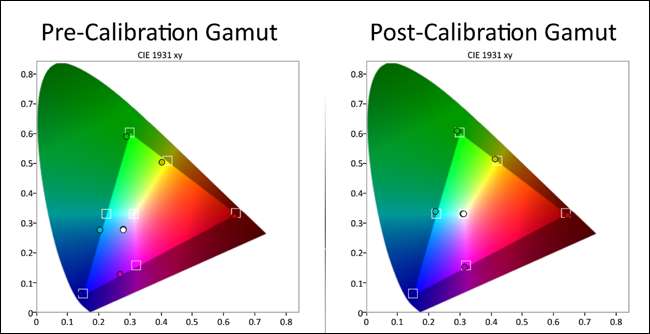
אז איך תדעו האם זה שווה את הכסף? זה מסתכם בעיקר עד כמה אתה ביקורתי כלפי התמונה שלך. אם אתה אחד מאותם אנשים שרוצים תמונה מדויקת ככל האפשר, כיול מקצועי עשוי להיות כדאי עבורך. אבל אם אתה רק צופה בקומדיה מדי פעם בסלון מואר, והטלוויזיה שלך נראית לך בסדר לאחר ההתאמות לעיל, ייתכן שלא תצטרך להמשיך הלאה.
העלות והמורכבות של ההתקנה שלך יכולים גם הם לעשות הבדל גדול. אם יש לך מקלט וידיאו יוקרתי שיש לו גם התאמות תמונה משלו, מכייל מקצועי יכול לעזור לך להבין את כל זה. אם יש לך טלוויזיה שעולה 2000 דולר, כיול של 300 דולר עשוי להיות מחיר נמוך לתמורה מושלמת - בעוד שזה עשוי להיראות יקר מדי לטלוויזיה שהיא 300 דולר עצמה.
וכמובן שככל שהעבודה הנ"ל תרצה לעשות פחות בעצמך, מכייל מקצועי יהיה שווה את הכסף שלך. 300 דולר עשויים להיות הרבה כסף אם אתה עובר מ"כמעט שם "ל"מושלם", אבל שווה את זה אם אתה עובר מ"הגדרות חיים גרועות "ל"מושלם". זה נכון במיוחד אם אתה לא סופר־טכנולוגי מלכתחילה - מכייל עשוי למצוא דברים קטנים שהחמצת ויכולים לחולל הבדל גדול (כמו תיבת כבלים שנתקעה בהוצאת הגדרה סטנדרטית במקום HD).
אתה יכול לקבל כיול מחנויות קופסאות גדולות כמו בסט ביי, בדרך כלל במחיר זול למדי - אבל קשה לדעת מה אתה מקבל, מכיוון שהן מעסיקות כל כך הרבה כיול. חלקם עשויים להיות נהדרים, אחרים עשויים להיות נוראיים. אם אתה באמת רוצה להבטיח שאתה שווה את הכסף שלך, עדיף לך לחפש רשימה של כיול מוסמך ISF או THX באזור שלך. אתה יכול למצוא רשימות טובות עבור כיול ISF כאן ו מכלי THX כאן , כמו גם אתרים כמו פורום AVS . מצא כיול עם מוניטין טוב. שאל אותם לגבי השירותים שלהם - באיזה סוג ציוד הם משתמשים, כמה זמן הם בעסק והאם הם מציעים לך דוח מלא לאחר כיול הסט שלך. אם אתה מבצע בדיקת נאותות, אתה יכול להיות הרבה יותר בטוח שבחרת אדם טוב לתפקיד.
זכור: הטלוויזיה שלך טובה כמו חומר המקור

לבסוף, עלינו להזכיר לך: הטלוויזיה שלך טובה רק כמו הווידאו שאתה משמיע עליו. אתה יכול לכייל את הטלוויזיה כך שתתאים באופן מושלם לכל תקן שם, אך שום כיול לא יחסוך ממך סרטון באיכות גרועה. אם אתה משתמש ב- DVD במקום ב- Blu-Ray, אינך מקבל את האיכות הטובה ביותר האפשרית. הזרמת וידאו כמו נטפליקס תמיד תהיה דחוסה יותר מעמיתיה של Blu-Ray. ואם אתה משודד באופן בלתי חוקי לפרקים באיכות נמוכה של משחקי הכס במקום לצפות בדבר האמיתי, יהיה לך זמן רע.
קָשׁוּר: איך אתה יכול לגרום ל- DVD להראות טוב יותר ב- HDTV שלך?
אז כשאתה עובר את התהליך שלמעלה, ודא שאתה מקבל את הסרטים והתוכניות שלך באיכות הטובה ביותר שהם זמינים בהם. Blu-ray היא האיכות הטובה ביותר שרוב הצרכנים יכולים לקבל. אם אינך יכול לעשות זאת, הזרמת HD או הורדות HD (מחנויות כמו iTunes) יספיקו, כאשר תקליטורי DVD יהיו מוצא אחרון (אם הסרט או התוכנית אינם זמינים ב- HD בשום מקום). אם אתה נאלץ לראות משהו ב- DVD, נגן DVD טוב יותר יכול לגרום לדברים להיראות קצת יותר חדים בטלוויזיה HDTV.
בנוסף, לא כל סרט נשלט בצורה מושלמת. יש סרטים שנשטפו מעט יותר מאחרים, או שהושחזו יתר על המידה כשהם מונחים על דיסק Blu-ray, ואין שום דבר שתוכל לעשות בנדון. הגדרות אלה יתאימו לאופן שבו רוב הסרטים נשלטו, אך אל תצפו שכל סרט ייראה מושלם - אם האולפן לא היה עושה את עבודתו היטב, זה יעבור בטלוויזיה, לא משנה באילו הגדרות תשתמשו.
איכות הטלוויזיה היא נושא מורכב להפליא, אך עם מעט תחקיר ועיבודים, תופתעו עד כמה תוכלו לשפר את התמונה שלכם בצורה טובה יותר. רק זכרו: טיפים אלה עשויים לגרום לתמונה שלכם להיראות עמומה או נשטפת במבט ראשון, אבל זה בעיקר העיניים שלכם מלהיבות אתכם. כך נערכו וצבעו אותם סרטים ותוכניות וכיצד הם נועדו לראות בתיאטרון בבית. תן לעצמך קצת זמן להתרגל לזה, וכנראה תראה כמה זה באמת טוב יותר.
תודה מיוחדת לכיולים דוד מתרפק , ריי קורונדו , ו ביל הרגונסון על הצעת המומחיות שלהם כשכתבנו מאמר זה.
נקודות זיכוי: ארכידאה / ביגסטוק, רוברט סקובל / פליקר







